iMessage에서 iPhone 사진이 로드되지 않거나 표시되지 않는 문제를 해결하는 방법
게시 됨: 2023-07-22| iMessage에서 사진을 보내거나 받을 때 빈 화면이나 로딩 아이콘이 표시되는 것이 지겹다면 이 블로그 게시물을 읽어보세요. iPhone에서 iMessage 사진이 로딩되지 않는 문제에 대한 궁극적인 솔루션을 보여드리겠습니다. |
iPhone에서 사진을 보내거나 받으려고 할 때 빈 화면이 나타나거나 절대 사라지지 않는 로딩 아이콘이 나타나는 좌절감을 경험해 본 적이 있습니까? 당신은 혼자가 아닙니다! 많은 iPhone 사용자가 iMessage 사진이 표시되지 않거나 제대로 로드되지 않는 문제를 보고했습니다. 이는 특히 친구나 가족과 기억에 남는 순간을 공유하고 싶거나 누군가가 보낸 중요한 이미지를 확인해야 하는 경우 짜증나는 일이 될 수 있습니다.
그런데 왜 iMessage에서 사진을 볼 수 없나요? iMessage 사진이 로드되지 않는 데에는 다음과 같은 여러 가지 이유가 있을 수 있습니다.
- 인터넷 연결이 느리거나 불안정합니다.
- iPhone 저장 공간이 꽉 찼거나 거의 찼습니다.
- iMessage 설정이 올바르지 않거나 오래되었습니다.
- iPhone 소프트웨어가 오래되었거나 손상되었습니다.
- iMessage 앱에 결함이 있거나 버그가 있습니다.
다행히도 이 문제를 해결하고 iMessage 사진을 다시 가져올 수 있는 몇 가지 쉬운 방법이 있습니다. 운 좋게도 문제를 제거하는 가장 빠른 솔루션 중 하나는 메시지 앱을 닫았다가 다시 여는 것 입니다. 화면 하단에서 위로 스와이프하고 앱 전환기에서 앱을 닫을 수도 있습니다. 그런 다음 메시지 아이콘을 탭하여 다시 엽니다. 이렇게 하면 대화가 새로 고쳐지고 사진이 로드될 것입니다.
때로는 iMessage를 껐다가 다시 켜면 서비스 관련 문제가 해결될 수 있습니다. 설정 > 메시지로 이동하여 iMessage 스위치를 껐다가 켜세요. 다시 활성화될 때까지 몇 초 정도 기다리십시오.
iPhone의 iMessage에서 iMessage 사진이 다운로드되지 않는 문제를 해결하는 방법은 무엇입니까?
앞서 언급한 수정 사항이 iPhone에서 iMessage 사진이 로드되지 않는 문제에 도움이 되지 않는 경우. 문제를 해결하기 위한 몇 가지 더 효과적인 팁을 알아보려면 이 게시물을 계속 읽으세요.
목차 목록
- 1. 아이폰을 다시 시작하세요:
- 2. 인터넷 연결을 확인하세요.
- 3. iPhone 저장 공간 지우기:
- 4. iPhone 소프트웨어를 업데이트하세요.
- 5. iMessage 앱을 업데이트하세요.
- 6. 날짜 및 시간 설정을 확인하세요.
- 7. 네트워크 설정 재설정:
- 8. 손상된 iMessage 캐시 파일을 복구합니다.
- 9. MMS 설정을 확인하세요.
1. 아이폰을 다시 시작하세요:
이 간단하고 효과적인 솔루션은 많은 사소한 문제를 해결할 수 있습니다. '밀어서 전원을 끄세요'가 표시될 때까지 전원 버튼을 길게 누릅니다. iPhone을 껐다가 다시 전원 버튼을 눌러 다시 켜세요.
2. 인터넷 연결을 확인하세요.
Wi-Fi 또는 셀룰러 데이터 연결이 안정적인지 확인하세요. [speedtest.net]과 같은 온라인 도구를 사용하여 인터넷 속도를 테스트할 수 있습니다. 연결이 느리거나 불안정한 경우 네트워크를 전환해 보거나 설정 > 일반 > 재설정 > 네트워크 설정 재설정에서 네트워크 설정을 재설정하세요. 이 작업을 수행하기 전에 Wi-Fi 비밀번호와 셀룰러 설정을 백업하는 것을 잊지 마세요.
당신은 읽을 수 있습니다: iPhone이 Wi-Fi 네트워크에서 계속 연결이 끊어지는 문제를 해결하는 방법
3. iPhone 저장 공간 지우기:
iPhone 저장 공간이 가득 찼거나 거의 가득 찼을 경우 성능에 영향을 미치고 사진 다운로드가 불가능할 수 있습니다. 설정 > 일반 > iPhone 저장 공간에서 저장 공간을 확인하세요. 사용하지 않는 앱을 삭제하거나, 사진과 비디오를 iCloud로 오프로드하거나, Safari 캐시를 지워 공간을 확보하세요.
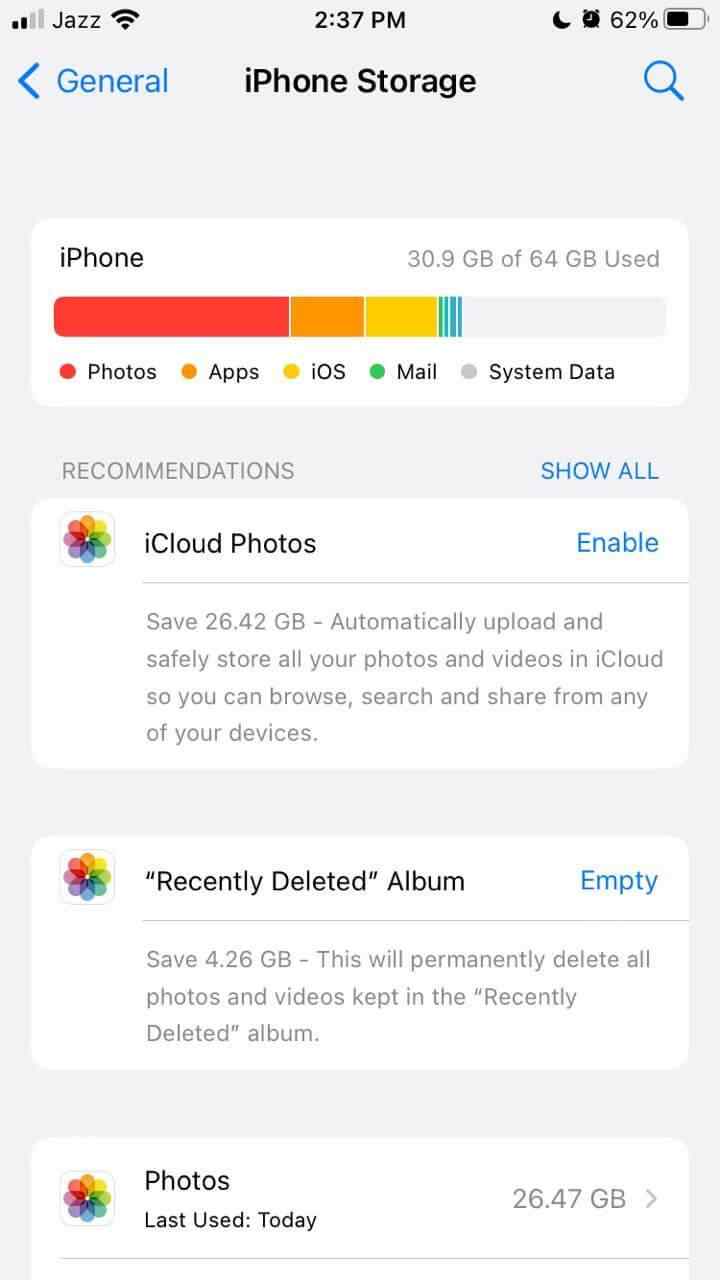

읽어야 합니다: iPhone에서 중복 사진을 찾고 제거하는 방법은 무엇입니까?
4. iPhone 소프트웨어를 업데이트하세요.
오래되었거나 손상된 소프트웨어로 인해 문제가 발생할 수 있습니다. 따라서 "iMessage 이미지가 로드되지 않음" 문제를 해결하려면 장치를 최신 버전으로 업데이트하십시오 . 이를 위해서는 설정 > 일반 > 소프트웨어 업데이트에서 업데이트를 확인해야 합니다. 업데이트하기 전에 배터리 수명이 충분하고 인터넷 연결이 안정적인지 확인하세요.
5. iMessage 앱을 업데이트하세요.
앱의 결함이나 버그가 원인일 수 있습니다. App Store로 이동하여 업데이트 탭을 탭하고 메시지 앱을 찾으세요. 사용 가능한 경우 업데이트하거나 삭제하고 다시 설치하세요.
iMessage 앱과 관련하여 지속적으로 문제가 발생하는 경우 다음 세부 문서를 확인하세요. iMessage가 iPhone에서 작동하지 않음: 수정 사항
6. 날짜 및 시간 설정을 확인하세요.
날짜 및 시간 설정이 잘못되면 문제가 발생할 수 있습니다. 설정 > 일반 > 날짜 및 시간으로 이동하여 "자동 설정" 옵션이 올바른 시간대에 켜져 있는지 확인하세요.
7. 네트워크 설정 재설정:
이는 네트워크 관련 문제에 대한 보다 과감한 솔루션입니다. 설정 > 일반 > 재설정 > 네트워크 설정 재설정으로 이동합니다. 이렇게 하면 Wi-Fi 비밀번호와 셀룰러 설정이 지워지므로 계속하기 전에 백업하세요.
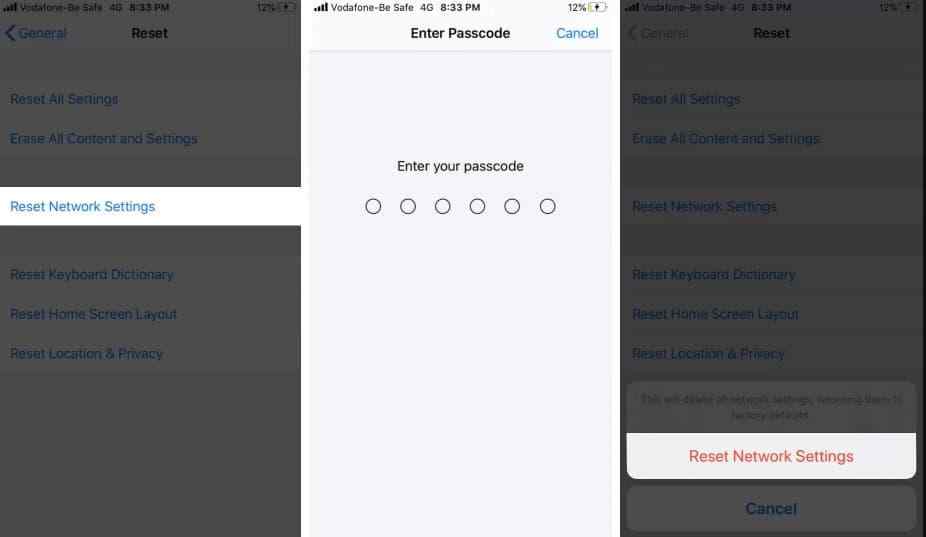
8. 손상된 iMessage 캐시 파일을 복구합니다.
[iMyFone D-Back] 과 같은 타사 도구를 사용하여 iOS 문제를 스캔하고 해결하세요. 이 도구는 이 문제를 일으킬 수 있는 손상된 iMessage 캐시 파일을 복구하는 데 도움이 될 수 있습니다. 이 도구를 사용하려면 다음 단계를 따라야 합니다.
컴퓨터에 도구를 다운로드하여 설치하고 iPhone을 연결한 다음 지침에 따라 iMessage 캐시를 복구하십시오.
- 그런 다음 기본 UI에서 "iOS 시스템 수정" 옵션을 선택하세요.
- iPhone을 연결하고 “다음”을 클릭하십시오.
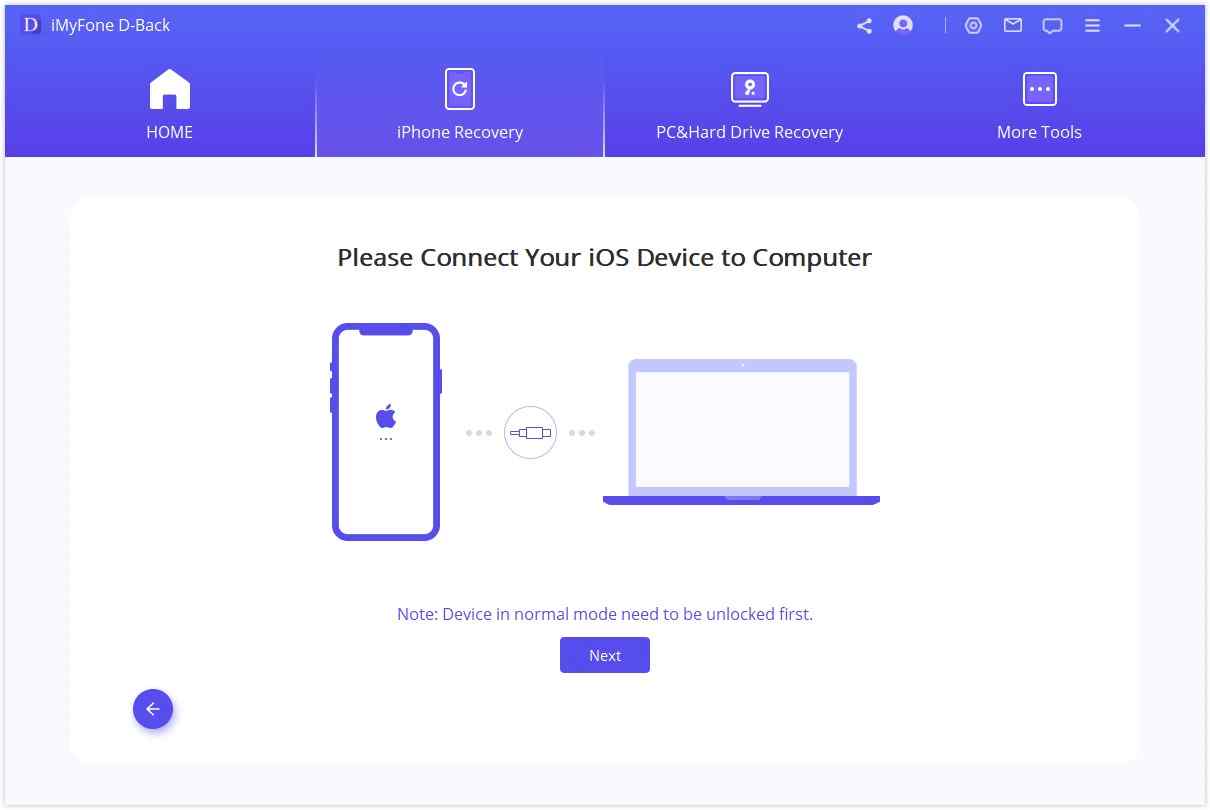
- "표준 모드"를 선택하고 "시작"을 클릭하십시오.
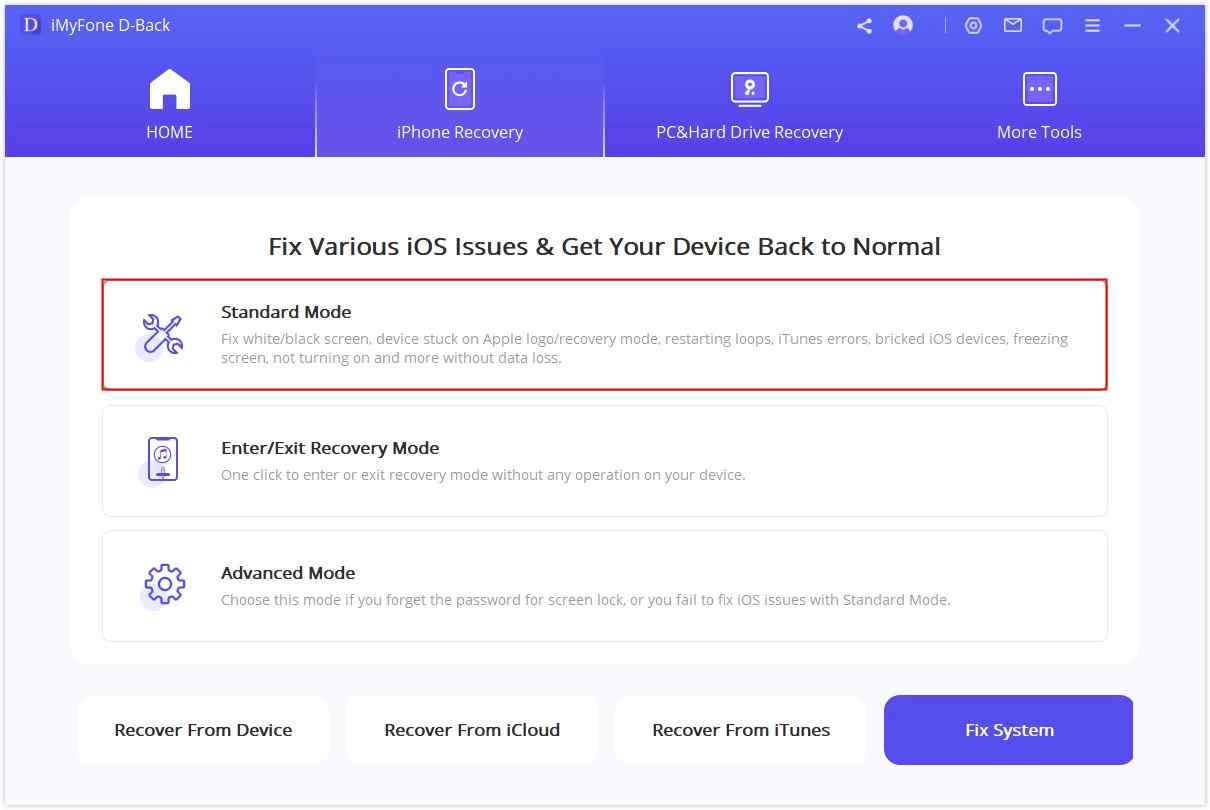
- 지침에 따라 DFU/복구 모드로 들어갑니다.
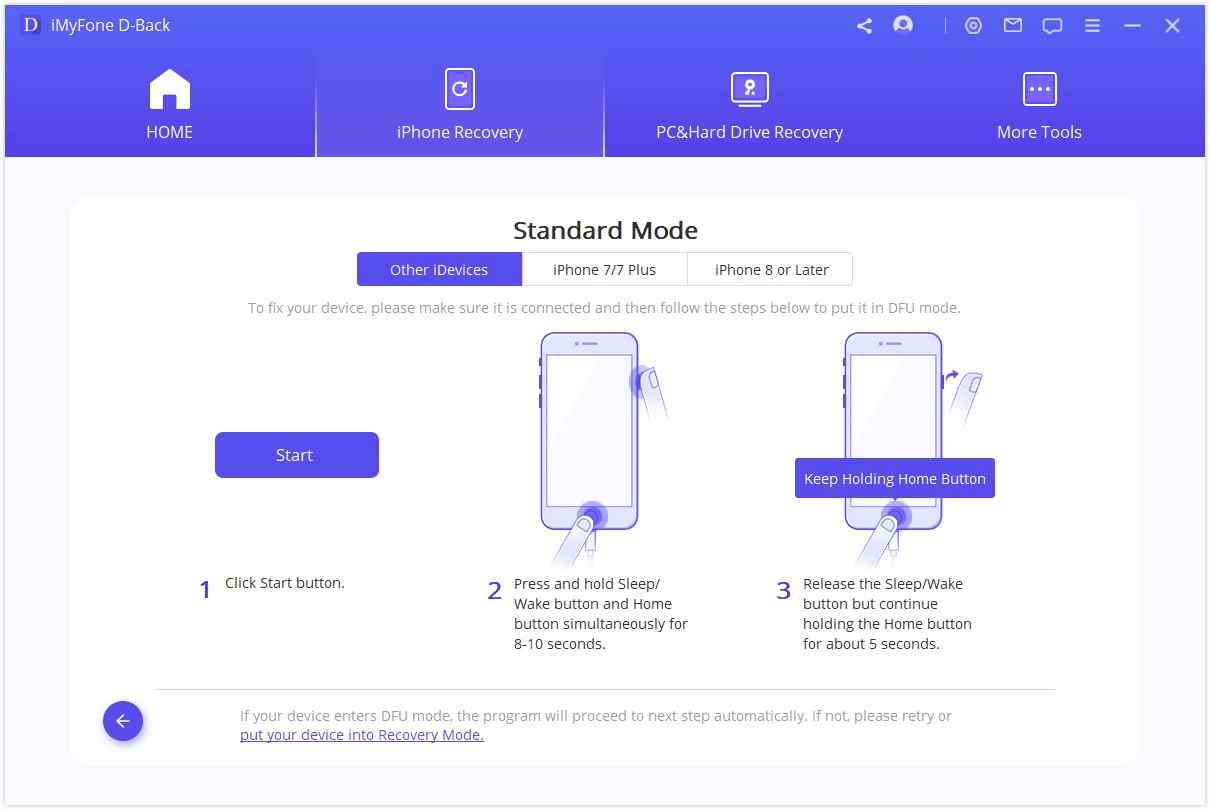
- iMessage 캐시 파일을 복구하려면 "수정 시작"을 클릭하세요.
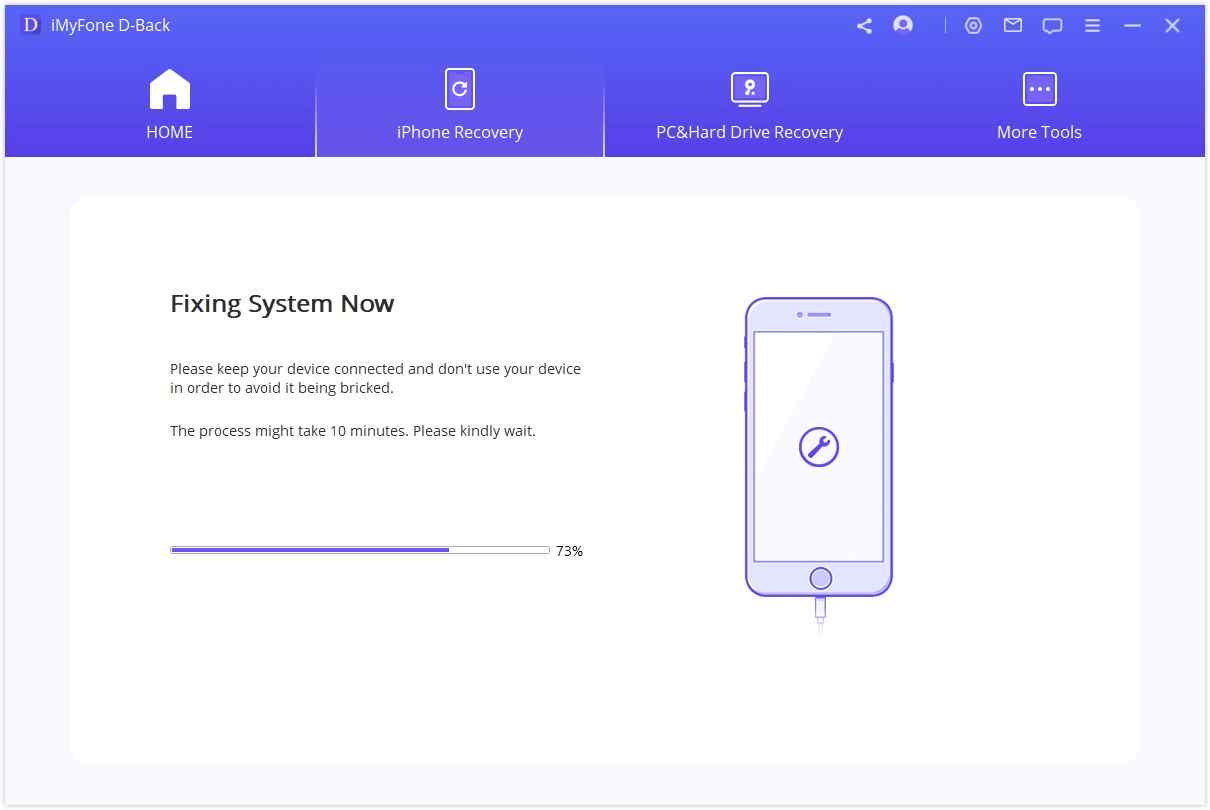
- iPhone이 다시 시작됩니다. 사진이 제대로 로드되는지 확인하세요.
iMyFone D-Back을 무료로 사용해 보세요. 이 앱은 손실된 데이터를 복구하는 데도 도움이 될 수 있습니다 !
9. MMS 설정을 확인하세요.
설정 > 메시지에서 MMS 메시징이 활성화되어 있고 이동통신사가 MMS를 지원하는지 확인하세요. 사용하기에 충분한 크레딧이나 데이터 요금제가 있는지 확인하세요.
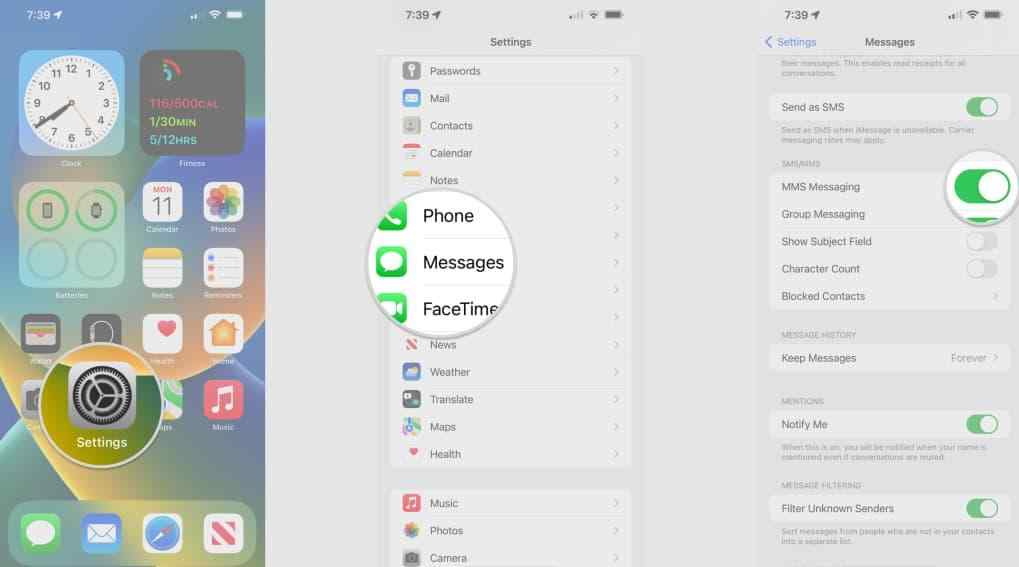
결론: iMessage 이미지가 로드되지 않는 문제 해결 방법
바라건대, 이러한 솔루션 중 하나가 귀하에게 도움이 되어 iMessage에서 사진을 보내고 받는 기능을 다시 얻을 수 있기를 바랍니다. 그렇지 않은 경우 전문적인 수리가 필요한 하드웨어 문제가 있을 수 있으므로 Apple 지원에 문의하거나 Apple 매장을 방문하여 추가 지원을 받으십시오.
이 블로그 게시물을 읽어주셔서 감사합니다. 도움이 되셨다면 같은 문제를 겪고 있는 다른 사람들과 공유해 주세요.
다음 읽기:
4가지 쉬운 방법으로 iPhone에서 문자 메시지를 인쇄하는 방법
iPhone 닌자가 되기 위한 7가지 천재적인 iOS 팁, 요령 및 해킹
iPhone 및 iPad를 위한 최고의 배터리 절약 앱 7가지 | 배터리 수명 연장
